Por si no lo sabías puedes usar tu iPhone durante una llamada telefónica como si nada. Además puedes realizar múltiples tareas mientras estás hablando con alguien. Ya sea que quieras revisar tu correo electrónico, navegar por internet o incluso jugar un juego. Te decimos que puedes puede hacer todo esto y mucho más. Sigue leyendo y te diremos cómo.
Además, si te gustan más trucos para que aprendas a usar tu iPhone, puedes leer este artículo acerca de cómo filmar tu propia pantalla verde usando tu iPhone.
Puedes usar tu iPhone con el altavoz o los auriculares
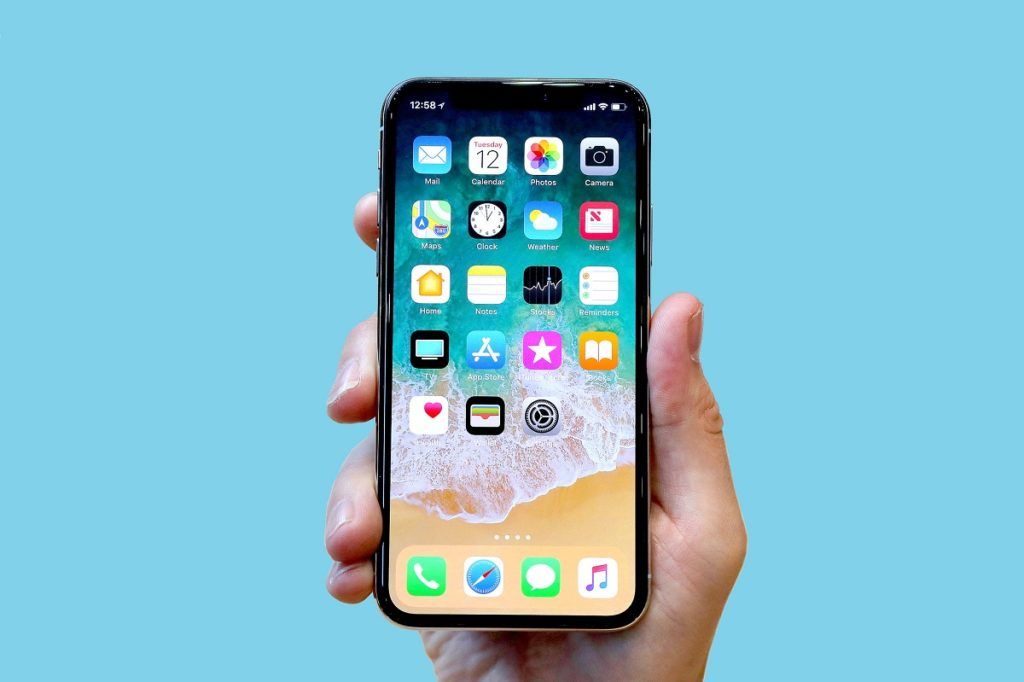
Si quieres atender una llamada y usar tu iPhone para otra cosa, siempre tendrás que hablar con tu interlocutor en línea. Así que puedes utilizar el modo altavoz para esto. Solo tienes que pulsar el botón “Altavoz” y listo, ya lo puedes activar.
Lo mismo pasa si tienes auriculares, bien sean tus AirPods o auriculares Beats. Solo tienes que ponerlos en tus oídos y tu dispositivo iPhone se va a encargar de todo lo demás. Puedes probar también con los auriculares Bluetooth con micrófono que también funcionan en este aspecto. Solo tienes que colocarlos en tus oídos y encenderlos.
Si tus auriculares no aparecen en las opciones de tu móvil, debes pulsar la opción Audio en la pantalla en la que sale la llamada que estás haciendo o estás recibiendo. Después selecciona tus auriculares de la lista que te aparece allí.
También puedes usar tu iPhone con tus auriculares con cable y con micrófono incorporado. Así que todo lo que tienes que hacer es enchufarlos y usarlos como si nada. En un iPhone más viejo, puedes utilizar cualquier auricular con un enchufe. En los iPhones más nuevos, necesitas auriculares Lightning con cable como el par que viene con tu dispositivo. También puede utilizar auriculares tradicionales con el Jack dongle de tu auricular.
Puedes usar tu iPhone para salir y volver a la pantalla de llamadas

Con los auriculares puestos o el altavoz activado, puedes hablar en una llamada sin tener tu iPhone cerca de tu oído. Para hacer otra cosa en tu iPhone, puedes salir de la pantalla de llamada como si salieras de cualquier aplicación e ir a la pantalla de inicio. Presiona el botón de inicio si tu dispositivo tiene uno. De lo contrario, desliza hacia arriba desde la parte inferior de la pantalla.
Después que cuelgues la llamada, si tienes un iPhone X, XR, XS o el 11, deberías ver una barra verde en la esquina superior izquierda de la pantalla. En iPhones más viejos, la barra se extiende por toda la parte superior.
Puedes presionar esta barra verde en cualquier momento para volver a la pantalla de llamada. También puedes utilizar el conmutador de aplicaciones; solo tienes que deslizar hacia arriba y mantener presionado, o tocar dos veces el botón de Inicio si tienes un iPhone más antiguo, todo ello para volver a la aplicación Teléfono.
Recuerda que no tienes que conectar auriculares ni encender el altavoz para salir de la pantalla de llamada, pero no podrás escuchar a la otra persona que está hablando contigo.
¿Qué cosas puedes hacer durante una llamada?

Puedes hacer prácticamente cualquier cosa en tu iPhone mientras estás recibiendo una llamada, incluido el envío de mensajes, navegar por internet o también crear notas y recordatorios. Por ello, tenemos algunas cosas que quizás no sabías que podías hacer al usar tu iPhone en una llamada.
Puedes ver vídeos o escuchar música; así la otra persona en la llamada no podrá escuchar ningún audio, incluso si utilizas un altavoz. El audio se reduce al nivel de fondo, por lo que escucharás plenamente a tu interlocutor.
Jugar la mayoría de los juegos que tengas; muchas aplicaciones de pantalla completa, como los juegos, funciona bien mientras chateas con tu iPhone. Incluso puedes disfrutar del audio del juego si utilizas el interruptor en el costado de tu dispositivo para desactivar el modo silencioso. Sin embargo, los juegos que requieren el micrófono podrían no funcionar si estás en una llamada.
Toma fotografías mientras estás en una llamada; la próxima vez que quieras enviarle una foto a tu interlocutor, lo puede hacer utilizando la aplicación Cámara o Mensajes para hacerlo antes de colgar la llamada. También puedes tomar fotos en vivo durante una llamada, pero el audio no se grabará.
Puedes usar tu iPhone como un hotspot
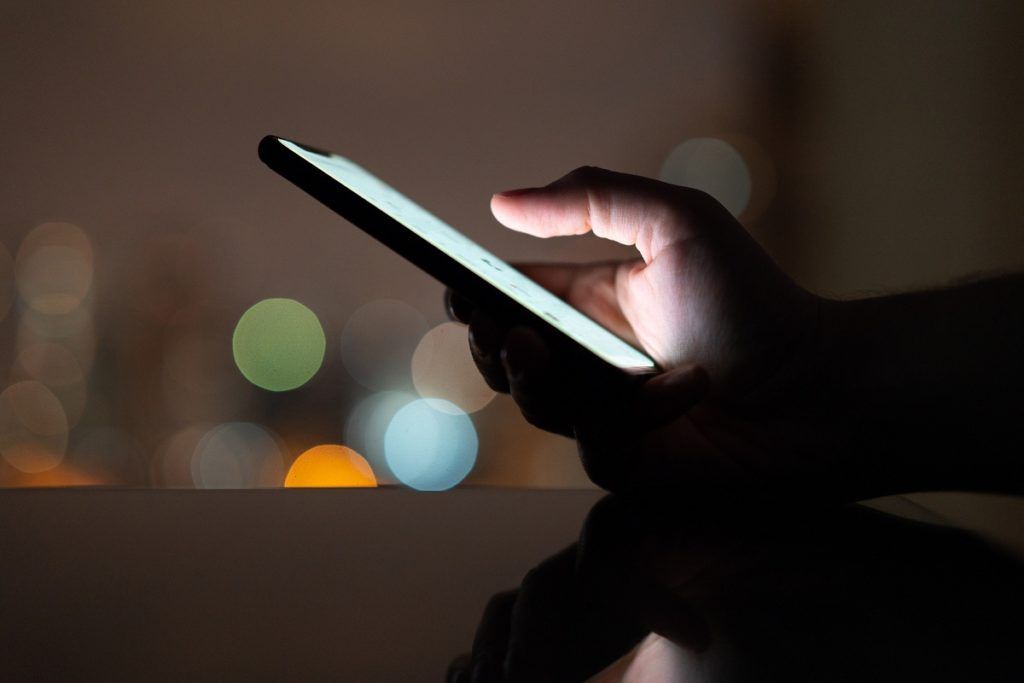
Del mismo modo, puedes utilizarlo como un hotspot personal; a la pregunta: ¿Necesitas compartir tu conexión a internet con una Mac o una computadora cercana? No tienes que colgar una llamada para hacer esto. Por supuesto, la batería de tu dispositivo se agotará más rápido si lo usas como un hotspot.
Paga con tu Wallet; si necesitas hacer un pago móvil, presionar una tarjeta de tránsito o abrir un bloqueo habilitado a tu tarjeta, puedes hacerlo mientras estás en una llamada con alguien.
Llamar a otra persona; es la misma acción que el botón «Agregar llamada» en la pantalla de las llamadas. Cuando realizas una nueva llamada, la anterior se pone en espera. Una vez que ambas llamadas estén activas, puedes alternar entre las llamadas o fusionarlas. También puede hacer llamadas de conferencia si sabes usar tu iPhone.
Te decimos algunas cosas que no puedes hacer para usar tu iPhone durante una llamada
Por lo general, si algo que quieres hacer requiere del micrófono, no podrás hacerlo durante una llamada debido a que el micrófono ya está en uso, obviamente. Por ello, te decimos algunas cosas que no puedes hacer durante una llamada:
No puedes grabar vídeos; puedes tomar fotos durante una llamada, pero la aplicación Cámara no te mostrará la opción de grabar vídeos bajo ningún concepto.
Capturar una nota de voz; sería algo muy bueno que la aplicación de Notas de voz (Voice Notes) funcionara como una grabadora de llamadas. Pero por mala suerte, este no es el caso.
No puedes usar a Siri; el asistente inteligente Siri requiere del micrófono, por lo que no funcionará mientras está en plena llamada.
¿Cómo transferir una llamada a otro dispositivo?

Gracias a la función Continuidad de Apple, el sistema operativo iOS te permite transferir una llamada a otro dispositivo si estás conectado a la misma red WiFi. Por lo tanto, si la batería de tu iPhone tiene poca carga cuando recibes una llamada importante y no tienes un cargador a mano, puedes transferir la llamada a un iPad o a una Mac sin problemas.
Solo debes seguir estos pasos para que puedas transferir una llamada desde tu iPhone a un iPad o a una Mac:
- Responde o haz una llamada para que aparezca la pantalla de llamada.
- Ahora, pulsa el botón «Audio» en la pantalla de llamada.
- Escoge el otro dispositivo, tal como una MacBook Air o un iPad Pro de la lista que te aparece y luego espera un poco.
- Cuando se completa el proceso de transferencia, aparecerá la pantalla de llamada que estás haciendo en tu segundo dispositivo.
Esta función solo funciona para llamadas telefónicas regulares. Así que no puedes transferir WiFi, audio de FaceTime o videollamadas de FaceTime. Además, en ciertos dispositivos como una Mac, no puedes transferir una llamada a tu iPhone o desde él.
¿Colgar tu dispositivo? Nunca más si sabes usar tu iPhone
Cuando empieces a utilizar las capacidades multitarea de tu iPhone, nunca tendrás que colgar el dispositivo para revisar algo importante nuevamente. También es posible que quieras agregar una suscripción Apple Arcade a tu iPhone para que puedas ver algunos juegos geniales la próxima vez que tengas una llamada en espera.

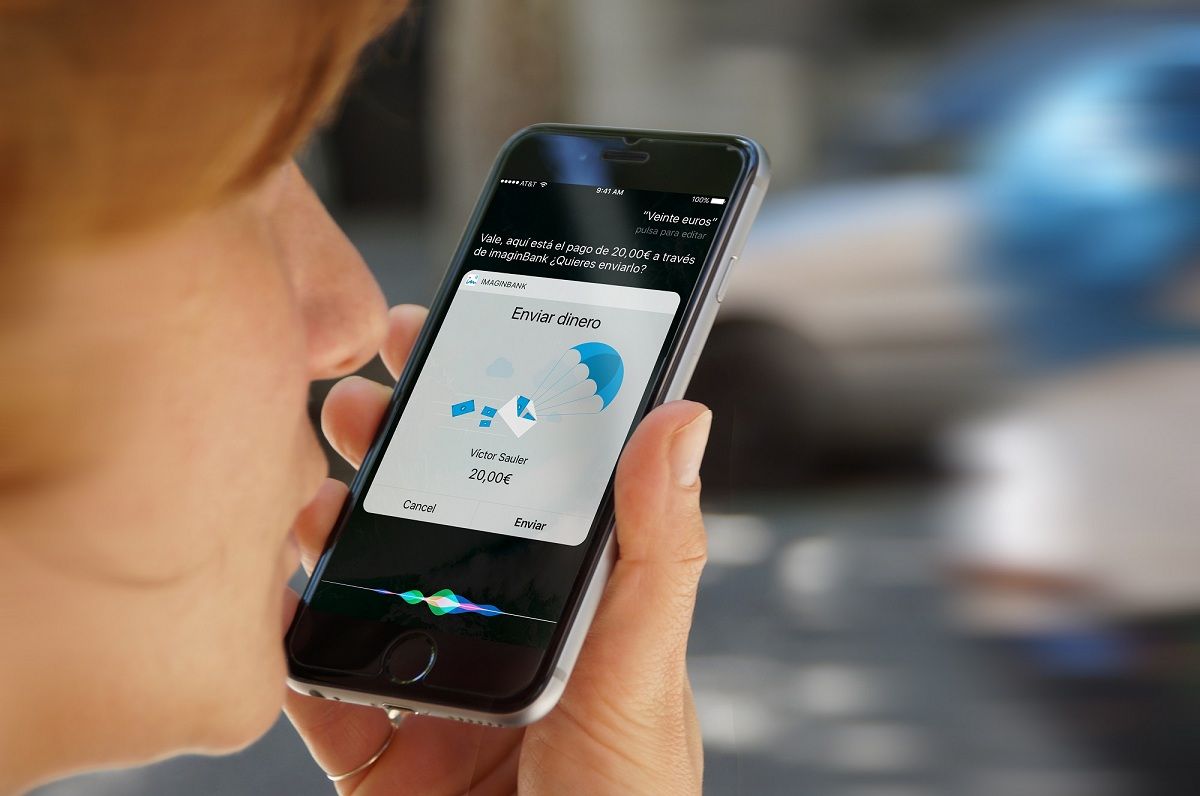
¿Tienes alguna pregunta o problema relacionado con el tema del artículo? Queremos ayudarte.
Deja un comentario con tu problema o pregunta. Leemos y respondemos todos los comentarios, aunque a veces podamos tardar un poco debido al volumen que recibimos. Además, si tu consulta inspira la escritura de un artículo, te notificaremos por email cuando lo publiquemos.
*Moderamos los comentarios para evitar spam.
¡Gracias por enriquecer nuestra comunidad con tu participación!